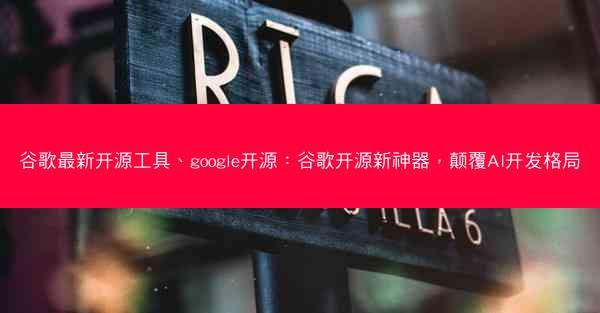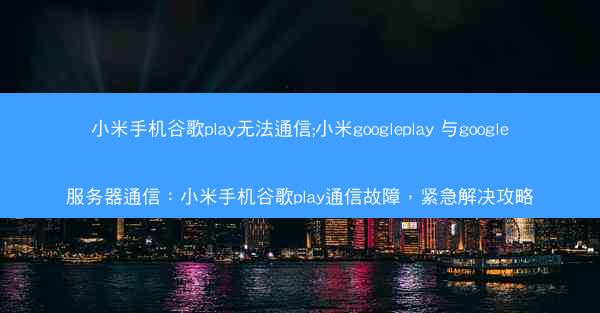无法启动更新Chrome?Chrome更新失败,启动受阻怎么办?
随着互联网技术的不断发展,浏览器作为我们日常上网的重要工具,其更新换代速度也日益加快。在使用Chrome浏览器时,有时会遇到无法启动更新或者更新失败的情况。本文将针对这一问题,为您提供详细的解决方法。
一、检查网络连接
我们需要确认您的网络连接是否正常。因为Chrome浏览器的更新需要通过网络进行,如果网络连接不稳定或中断,可能会导致更新失败。您可以尝试重新连接网络,或者检查路由器、调制解调器等设备是否正常工作。
二、关闭杀毒软件和防火墙
有些杀毒软件或防火墙可能会误判Chrome浏览器的更新文件为恶意软件,从而阻止其运行。在这种情况下,您可以暂时关闭杀毒软件和防火墙,尝试重新启动Chrome浏览器进行更新。如果更新成功,再根据需要调整杀毒软件的设置。
三、清理Chrome缓存和临时文件
Chrome浏览器在运行过程中会产生大量的缓存和临时文件,这些文件可能会影响更新过程。您可以尝试清理Chrome缓存和临时文件,具体操作如下:
- 打开Chrome浏览器,点击右上角的三个点,选择设置。
- 在设置页面中,找到隐私和安全部分,点击清除浏览数据。
- 勾选缓存和网站数据以及下载的文件,然后点击清除数据。
四、检查浏览器版本
有时候,您使用的Chrome浏览器版本可能已经过时,导致更新失败。您可以前往Chrome官网下载最新版本的浏览器,然后进行安装。安装完成后,尝试再次启动更新。
五、重置Chrome浏览器
如果以上方法都无法解决问题,您可以尝试重置Chrome浏览器。重置浏览器会删除所有自定义设置和扩展程序,但不会删除您的书签、密码等信息。以下是重置Chrome浏览器的步骤:
- 打开Chrome浏览器,点击右上角的三个点,选择帮助。
- 在帮助菜单中,选择关于Google Chrome。
- 在弹出的窗口中,点击重置设置。
六、检查操作系统更新
有时,操作系统更新可能会影响Chrome浏览器的正常运行。请确保您的操作系统已安装最新版本的更新,以避免兼容性问题。
七、联系技术支持
如果以上方法都无法解决您的问题,建议您联系Chrome浏览器的技术支持。他们可能会提供更专业的解决方案。
无法启动更新或更新失败是Chrome浏览器使用过程中常见的问题。通过以上方法,您可以尝试解决这一问题。希望本文能对您有所帮助。